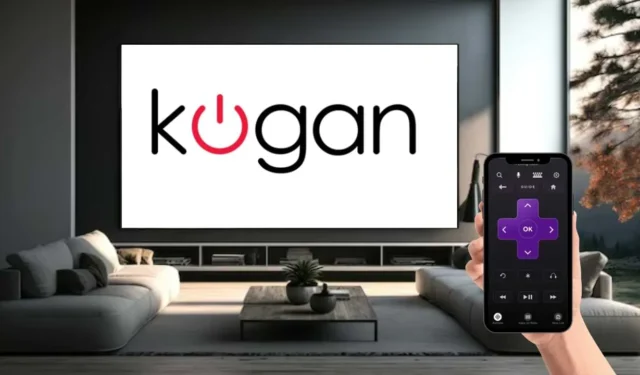
Если ваш пульт дистанционного управления Kogan TV не работает из-за низкого уровня заряда батареи, вы можете легко использовать свой смартфон в качестве альтернативного пульта дистанционного управления. Просто загрузите подходящее приложение на свой iPhone или Android-устройство и свяжите его с вашим Kogan TV. Важно отметить, что Kogan не предоставляет официального приложения дистанционного управления, поэтому вам нужно будет выбрать приложения на базе ОС, которые предназначены для управления вашим Kogan TV. Более того, если у вас есть телефон Android, оснащенный ИК-бластером, вы также можете использовать приложения дистанционного управления, которые работают через ИК-сигналы, для управления вашим Kogan TV.
Использование приложения Google TV для управления Kogan Android или Google TV
1. Убедитесь, что ваш Kogan Android или Google TV и смартфон подключены к одной и той же сети Wi-Fi.
2. Если вы не установили приложение Google TV на свой смартфон, загрузите его из Play Store или App Store .
3. Откройте приложение Google TV на своем устройстве и выберите кнопку пульта ДУ телевизора, расположенную в правом нижнем углу главного экрана.
4. На следующем экране появится список активных устройств. Выберите свой Kogan Android или Google TV и введите код сопряжения, отображенный на экране телевизора.
5. Нажмите «Подключить» , и ваш Kogan Android или Google TV будет сопряжен с приложением Google TV.

6. Теперь вы можете использовать удаленный интерфейс в приложении Google TV для управления телевизором Kogan.
Управление Kogan Tizen TV с помощью приложения SmartThings
Начните с подключения телевизора Kogan Tizen к той же беспроводной сети, что и ваш смартфон.
1. Загрузите приложение SmartThings на свое устройство Android или iPhone из соответствующих магазинов приложений и запустите его.
2. В приложении SmartThings нажмите кнопку «Добавить устройство» на главном экране.

3. Нажмите кнопку «Добавить» под устройствами Samsung, затем выберите телевизор из доступного списка.
4. Приложение SmartThings выполнит поиск активных устройств. Нажмите на имя вашего Kogan TV и немного подождите.
5. Введите PIN-код , который появится на экране телевизора, и нажмите « Готово» .
6. Приложению SmartThings потребуется несколько секунд для сбора данных вашего смарт-телевизора перед сопряжением.
7. На экране телевизора появится интерфейс дистанционного управления, функционирующий аналогично физическому пульту дистанционного управления.
Использование приложения Roku для управления Kogan Roku TV
Убедитесь, что ваш телевизор Kogan Roku TV подключен к той же сети Wi-Fi, что и ваш смартфон.
1. Если вы еще не загрузили приложение Roku , скачайте его из Play Store или App Store и откройте приложение.
2. Убедитесь, что ваш смартфон и Kogan Roku TV подключены к одному и тому же соединению WiFi.
3. Откройте приложение Roku на своем устройстве и нажмите «Продолжить» на экране приветствия.
4. Следуйте всем инструкциям на экране и нажмите « Далее» .
5. Вам необходимо войти в свою учетную запись Roku, чтобы получить доступ к приложению, или нажать «Продолжить как гость», чтобы использовать приложение без учетной записи.
6. На главном экране приложения нажмите на опцию Remote внизу. Сначала вам необходимо подключить Kogan Roku TV, поэтому выберите опцию Devices .
7. Нажмите «Подключиться сейчас» и подождите, пока приложение Roku обнаружит ваш Kogan Roku TV. Если телевизор не обнаружен, убедитесь, что он подключен к той же домашней сети, что и ваш смартфон.
8. После обнаружения подключитесь к нему и коснитесь значка «Пульт» .
9. Приложение Roku отобразит интерфейс дистанционного управления, позволяющий управлять телевизором с помощью доступных кнопок.

Управление телевизором Kogan webOS с помощью приложения LG ThinQ
Если у вас телевизор Kogan WebOS, приложение LG ThinQ позволит вам управлять функциями телевизора без традиционного пульта дистанционного управления.
1. Подключите смартфон и телевизор Kogan WebOS к одной сети Wi-Fi.
2. Загрузите приложение LG ThinQ на свое Android-устройство через Play Store или на свой iPhone через App Store .
3. Откройте приложение LG ThinQ и коснитесь значка «+» на главном экране.
4. Выберите телевизор на странице выбора продукта; ваш телевизор Kogan WebOS должен появиться в списке устройств.
5. На экране телевизора отобразится код регистрации. Введите этот код в приложение и нажмите OK .

6. Теперь ваш телевизор успешно сопряжен с приложением ThinQ, что позволит вам управлять телевизором Kogan webOS через удаленный интерфейс.
Использование приложений ИК-пульта для управления телевизором Kogan TV
В случаях, когда ваша домашняя сеть WiFi испытывает проблемы или временно потеряна, вы не сможете управлять своим Kogan TV с помощью вышеуказанных приложений, поскольку они полностью полагаются на WiFi. В таких случаях вы можете прибегнуть к ИК-приложениям для дистанционного управления вашим Kogan TV без подключения к WiFi. Однако эти приложения совместимы только со смартфонами со встроенным ИК-бластером. Вот некоторые из лучших ИК-приложений для дистанционного управления Kogan TV:
Если вы являетесь пользователем iPhone, обратите внимание, что ИК-приложения для дистанционного управления недоступны для управления Kogan TV через iPhone. Ваш единственный выбор — использовать приложения для дистанционного управления на основе WiFi.




Добавить комментарий